
С помощью этого просто руководства вы сможете построить свою линию в редакторе The BUS.
introduzione.
Редакторы и планы.
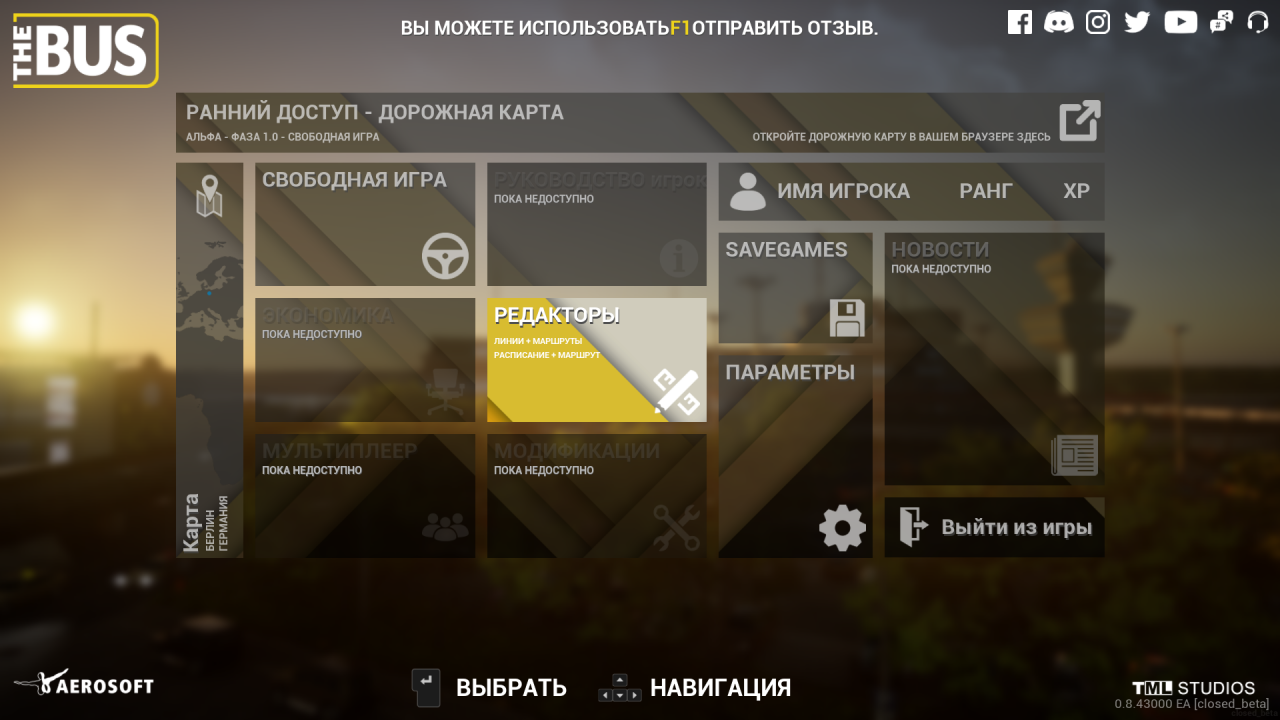 Далее нашему взору предстаёт меню под названием «ПЛАНЫ». Чтобы мы могли свободно строить свою линию по всей карте выбираем «План работы» игрока, а не «План работы» стандарт. Perché? perché, что «План работы» стандарт позволит нам редактировать только уже существующую линию TXL, а мы тут собрались не для того, чтобы опять ездить по уже до боли знакомым улицам. Più corto, кликаем на «План работы» игрока. sì, тот самый который на картинке ниже светлее.
Далее нашему взору предстаёт меню под названием «ПЛАНЫ». Чтобы мы могли свободно строить свою линию по всей карте выбираем «План работы» игрока, а не «План работы» стандарт. Perché? perché, что «План работы» стандарт позволит нам редактировать только уже существующую линию TXL, а мы тут собрались не для того, чтобы опять ездить по уже до боли знакомым улицам. Più corto, кликаем на «План работы» игрока. sì, тот самый который на картинке ниже светлее.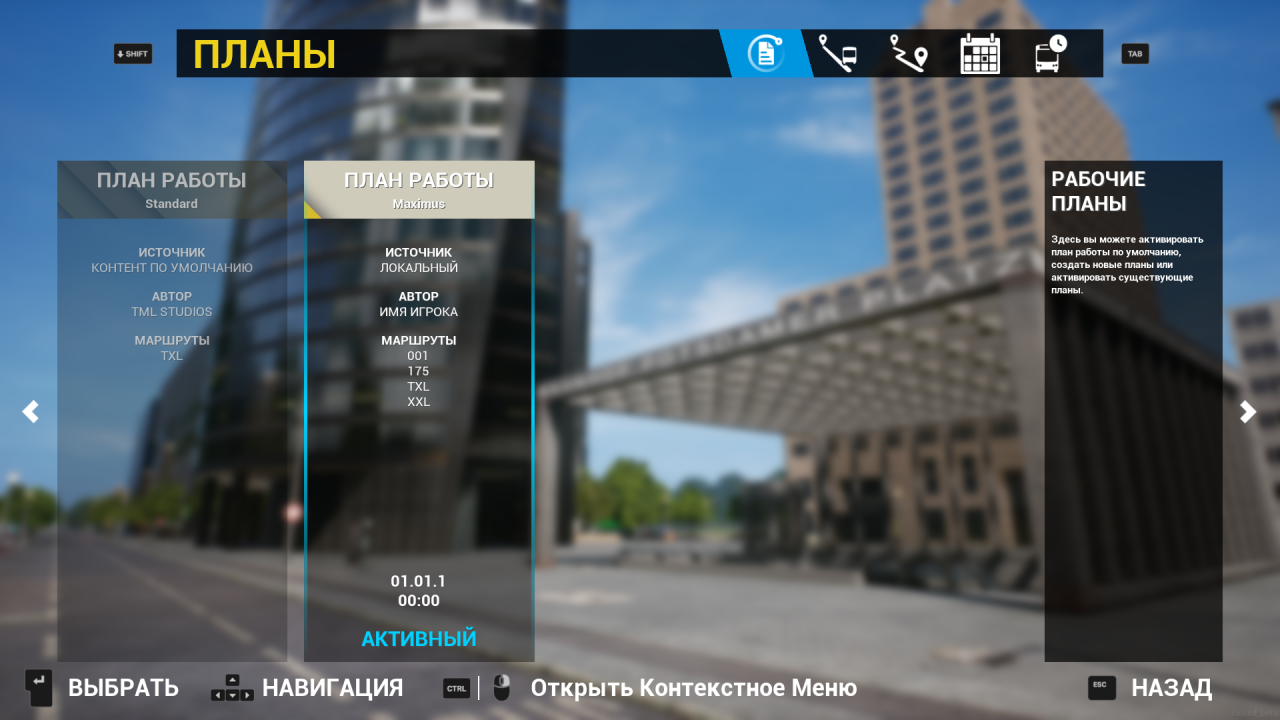
Маршруты.
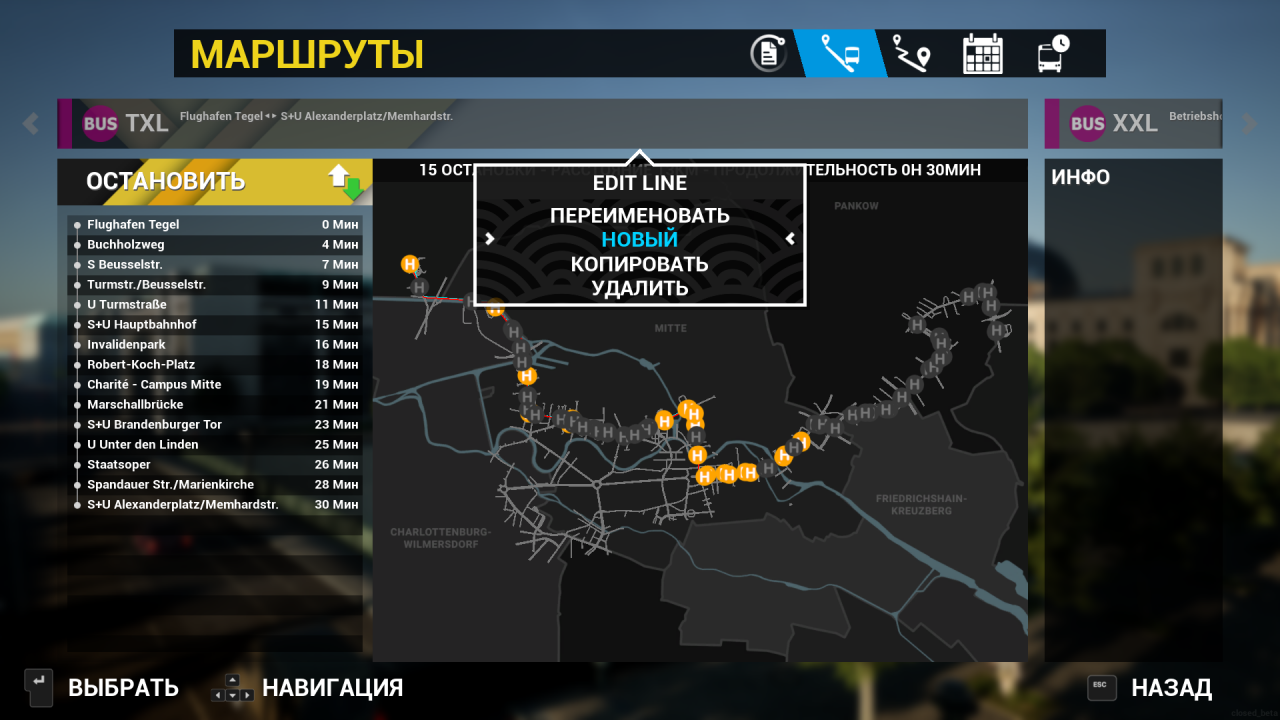 Если нас не устраивает как игра обозвала нашу новую линию, её можно переименовать нажав на «ПЕРЕИМЕНОВАТЬ», можно вписывать как цифры, так и буквы. Этот пункт совсем необязателен и его можно смело пропустить, тогда игра сама даст номер вашей новой линии. Сейчас же по ходу дела назовем линию 45M.
Если нас не устраивает как игра обозвала нашу новую линию, её можно переименовать нажав на «ПЕРЕИМЕНОВАТЬ», можно вписывать как цифры, так и буквы. Этот пункт совсем необязателен и его можно смело пропустить, тогда игра сама даст номер вашей новой линии. Сейчас же по ходу дела назовем линию 45M. Далее мы ещё раз кликаем на полосу с названием линии, но теперь не правой клавишей мыши, а левой. Кликнули левой клавишей мыши и увидели, что все остановки на карте теперь стали жёлтые.
Далее мы ещё раз кликаем на полосу с названием линии, но теперь не правой клавишей мыши, а левой. Кликнули левой клавишей мыши и увидели, что все остановки на карте теперь стали жёлтые. Теперь можно приступать к строительству своей линии. Левой клавишей мыши кликаем на первую остановку, вокруг неё появляется зеленый кружок, non allarmarti, это не проклятье, anzi, significa, что мы все делаем правильно. Далее чётко по направлению движения начинаем прокладывать маршрут нажимая на понравившиеся остановки. Если делать все правильно и не путать остановки по направлению, то мы увидим как от остановки к остановке будет прокладываться красная линия. Главное нажимать остановки по направлению и не путать с остановками которые находятся на другой стороне дороги, иначе ваша красная линия будет не прямой, а запутанной и линию построить не получиться. per esempio, мы начинаем строить маршрут из аэропорта Тигель и нам нужно кликать на остановки которые находятся по направлению от аэропорта, а не те, что ведут к нему. È importante, non confondere.
Теперь можно приступать к строительству своей линии. Левой клавишей мыши кликаем на первую остановку, вокруг неё появляется зеленый кружок, non allarmarti, это не проклятье, anzi, significa, что мы все делаем правильно. Далее чётко по направлению движения начинаем прокладывать маршрут нажимая на понравившиеся остановки. Если делать все правильно и не путать остановки по направлению, то мы увидим как от остановки к остановке будет прокладываться красная линия. Главное нажимать остановки по направлению и не путать с остановками которые находятся на другой стороне дороги, иначе ваша красная линия будет не прямой, а запутанной и линию построить не получиться. per esempio, мы начинаем строить маршрут из аэропорта Тигель и нам нужно кликать на остановки которые находятся по направлению от аэропорта, а не те, что ведут к нему. È importante, non confondere. Теперь мы построили свой маршрут прямо до депо, которое находится в самом конце карты на улице Индиры Ганди. Мы тут не шутить пришли, строить так строить. Но как проложить маршрут в обратную сторону? Molto semplice. Нужно нажать один раз ALT на клавиатуре и точно таким же способом проложить маршрут в обратную сторону. Начинаем с конечной на улице Индиры Ганди, но кликаем теперь по остановке на другой стороне дороги и прокладываем обратный маршрут до аэропорта Тигель. Линия обратного маршрута голубого цвета. Кликаем по понравившемся остановкам и помним, что путать направление нельзя, добираемся до аэропорта и кликаем по остановке самого аэропорта Тигель и наша линия готова.
Теперь мы построили свой маршрут прямо до депо, которое находится в самом конце карты на улице Индиры Ганди. Мы тут не шутить пришли, строить так строить. Но как проложить маршрут в обратную сторону? Molto semplice. Нужно нажать один раз ALT на клавиатуре и точно таким же способом проложить маршрут в обратную сторону. Начинаем с конечной на улице Индиры Ганди, но кликаем теперь по остановке на другой стороне дороги и прокладываем обратный маршрут до аэропорта Тигель. Линия обратного маршрута голубого цвета. Кликаем по понравившемся остановкам и помним, что путать направление нельзя, добираемся до аэропорта и кликаем по остановке самого аэропорта Тигель и наша линия готова.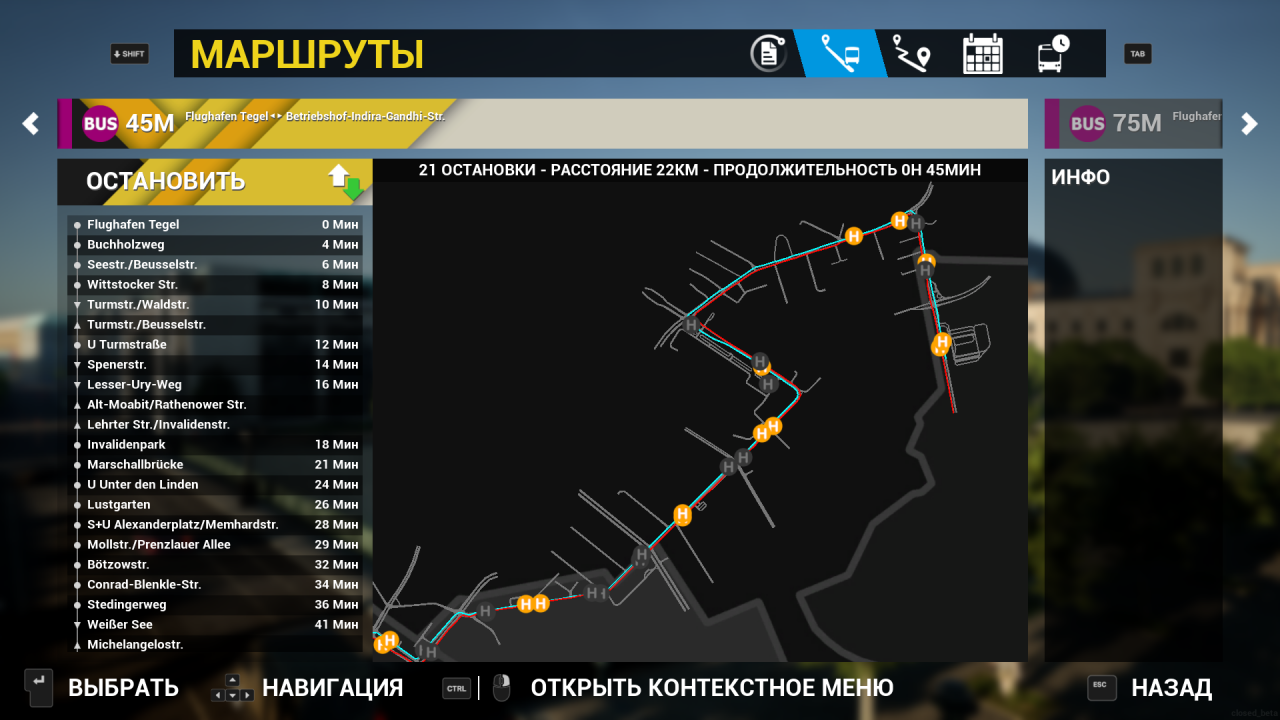
Programma.
Далее под разделительной полосой проделываем тоже самое, но квадратики там будут темно-зеленого цвета, это обратный маршрут.
 Наставили квадратиков, нажимаем «ESC» и попадаем на начальную страницу вкладки «РАСПИСАНИЕ». Внимательно смотрим вправо и видим сбоку вертикальную полосу с надписью «SAT» и на самом краю стрелочку. Смотрим картинку и нажимаем на стрелочку обведенную красным.
Наставили квадратиков, нажимаем «ESC» и попадаем на начальную страницу вкладки «РАСПИСАНИЕ». Внимательно смотрим вправо и видим сбоку вертикальную полосу с надписью «SAT» и на самом краю стрелочку. Смотрим картинку и нажимаем на стрелочку обведенную красным.
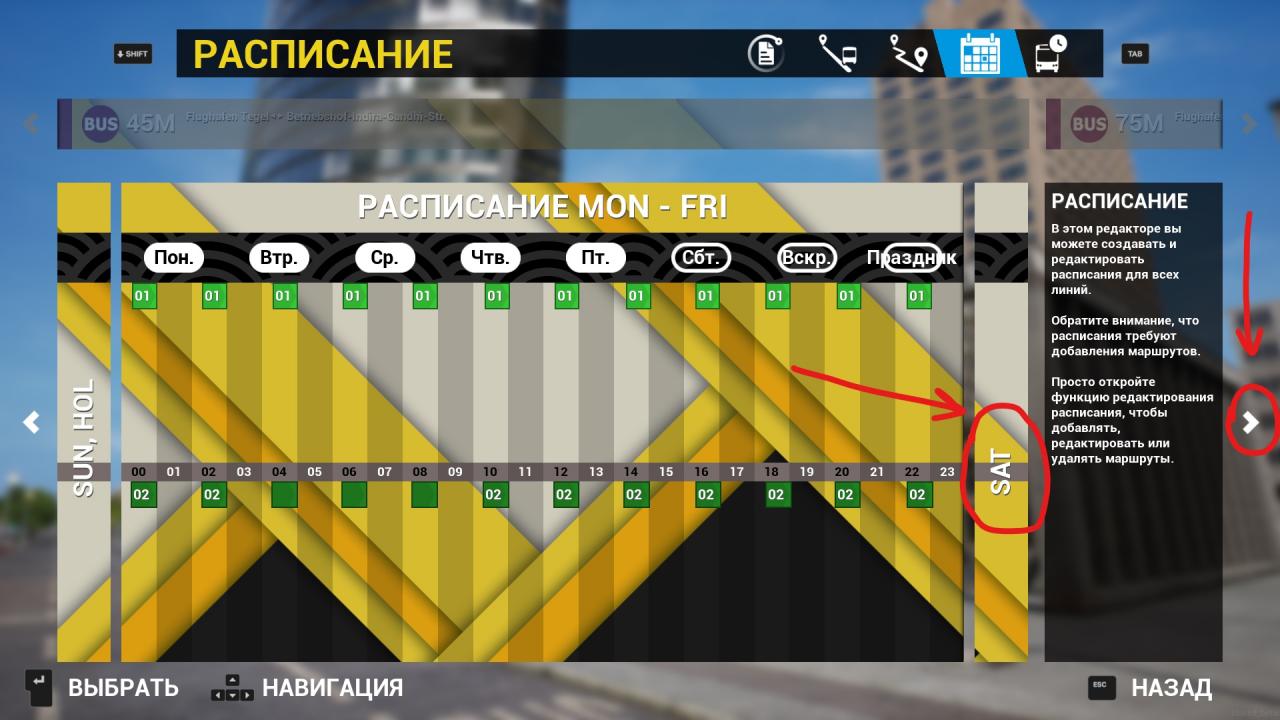 Нажали и попадаем на такое же расписание, только теперь это расписание на выходные дни. Нажимаем на серое поле и проделываем тоже самое, что только, что делали в расписании «понедельник -пятница». Точно так же расставляем квадратики, сверху маршрут туда, снизу оттуда.
Нажали и попадаем на такое же расписание, только теперь это расписание на выходные дни. Нажимаем на серое поле и проделываем тоже самое, что только, что делали в расписании «понедельник -пятница». Точно так же расставляем квадратики, сверху маршрут туда, снизу оттуда.
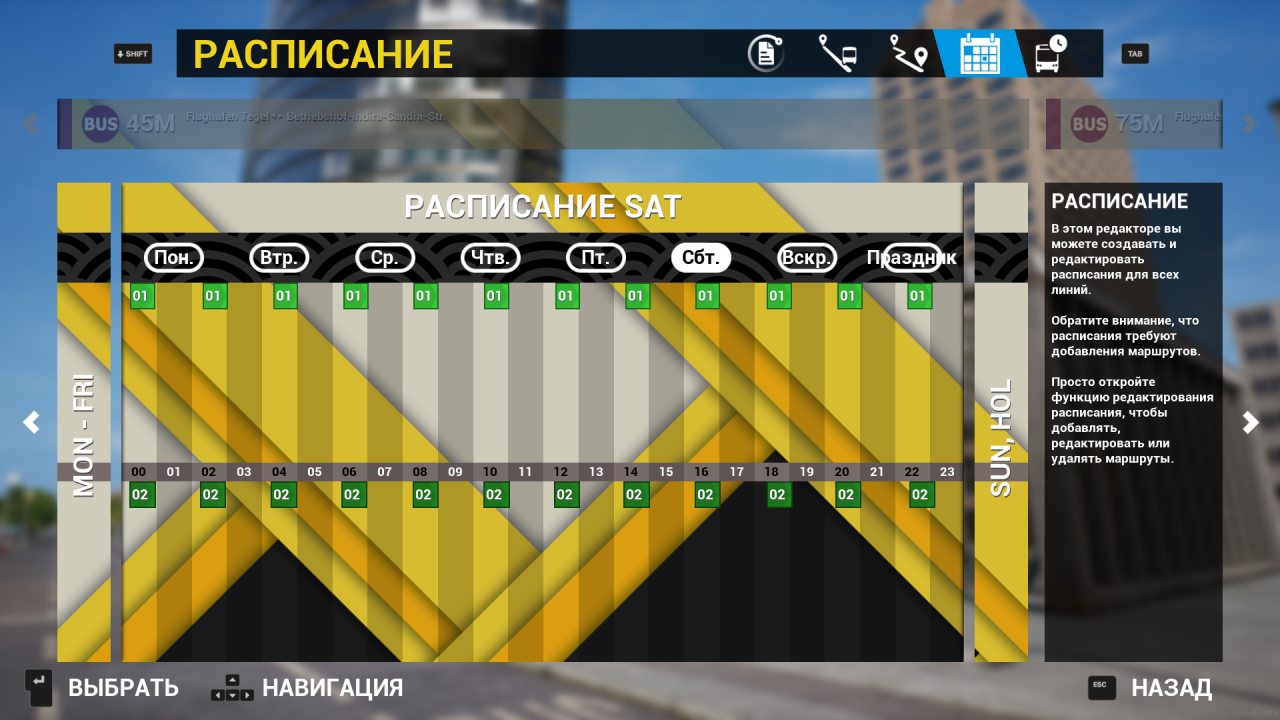 Казалось бы всё, ma no, это кино с закрученным сюжетом, смотрим опять вправо и видим опять вертикальную полосу с надписью «SUN, HOL» и видим ещё одну стрелочку. Это расписание на праздники и школьные дни. Нажимаем и проделываем ещё раз тоже самое, что делали с расписанием на «понедельник-пятница» и «выходные дни». io.e, нам нужно сделать расписание в трех вкладках. С виду выглядит сложно, но по сути мы делаем одно и тоже в три раза. Ничего с этим не поделать, таков путь.
Казалось бы всё, ma no, это кино с закрученным сюжетом, смотрим опять вправо и видим опять вертикальную полосу с надписью «SUN, HOL» и видим ещё одну стрелочку. Это расписание на праздники и школьные дни. Нажимаем и проделываем ещё раз тоже самое, что делали с расписанием на «понедельник-пятница» и «выходные дни». io.e, нам нужно сделать расписание в трех вкладках. С виду выглядит сложно, но по сути мы делаем одно и тоже в три раза. Ничего с этим не поделать, таков путь.
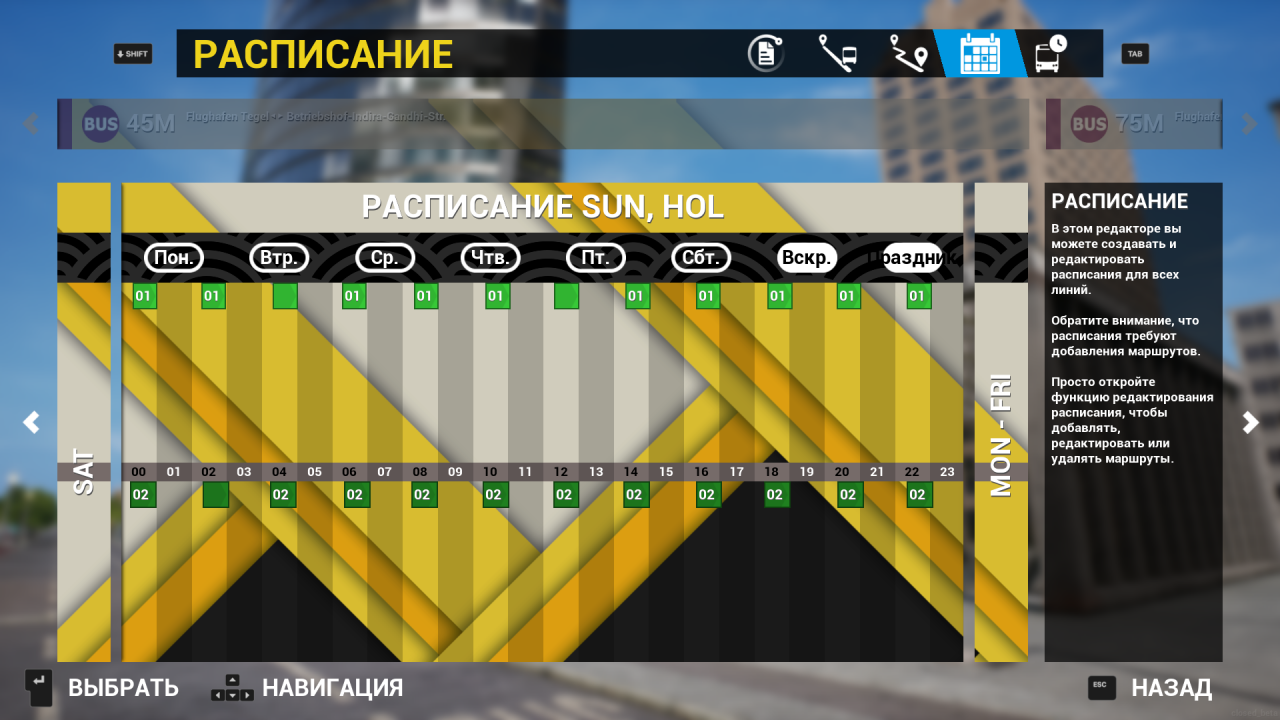
Маршруты.
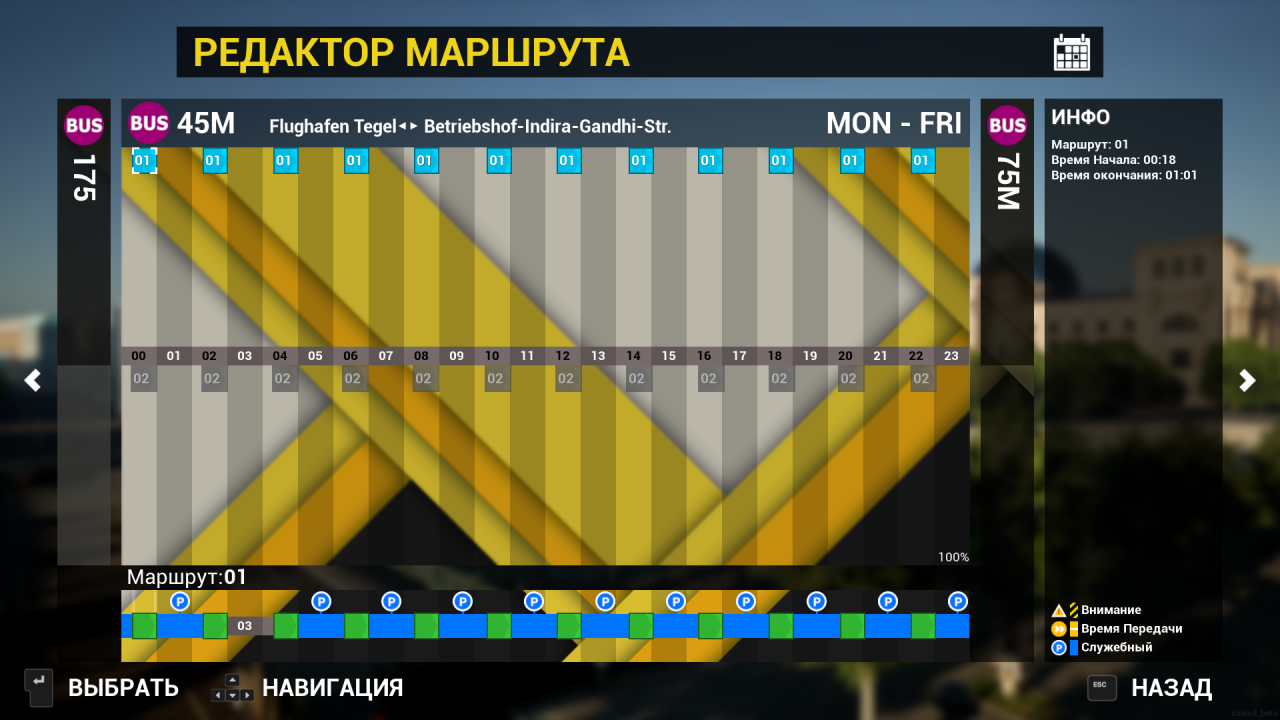 Затем закрываем эту страницу и возвращаемся на вкладку «МАРШРУТЫ». Нам теперь нужно сделать тоже самое но уже с обратным маршрутом. Нажимаем на MON-FRI и выбираем вторую строку. Смотрим на картинку, на ней уже готовое расписание, вам нужно будет нажать на вторую строку под разделом MON-FRI. На картинке обведено красным и построить такую же сине-зеленую полосу.
Затем закрываем эту страницу и возвращаемся на вкладку «МАРШРУТЫ». Нам теперь нужно сделать тоже самое но уже с обратным маршрутом. Нажимаем на MON-FRI и выбираем вторую строку. Смотрим на картинку, на ней уже готовое расписание, вам нужно будет нажать на вторую строку под разделом MON-FRI. На картинке обведено красным и построить такую же сине-зеленую полосу.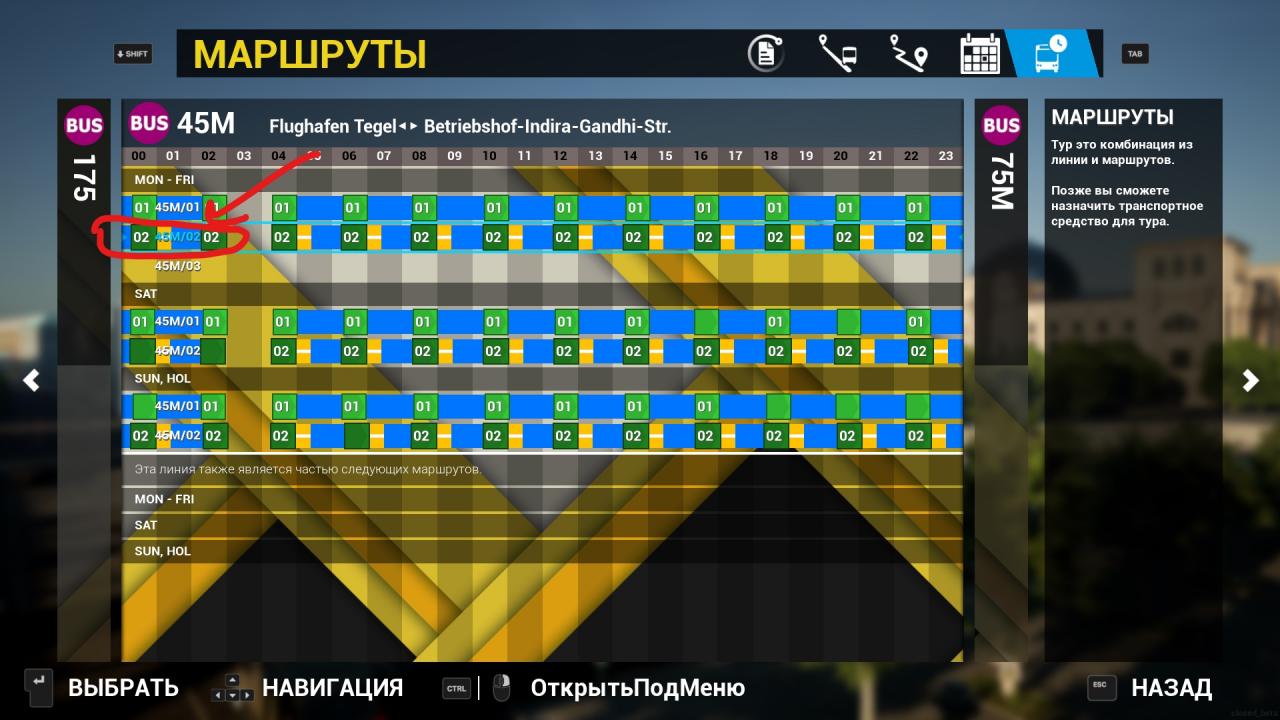 Тут нужно понимать, что мы делаем расписание на обратный маршрут и наводить стрелочку мыши и нажимать «ENTER» нужно на нижние квадратики темно-зеленого цвета.
Тут нужно понимать, что мы делаем расписание на обратный маршрут и наводить стрелочку мыши и нажимать «ENTER» нужно на нижние квадратики темно-зеленого цвета.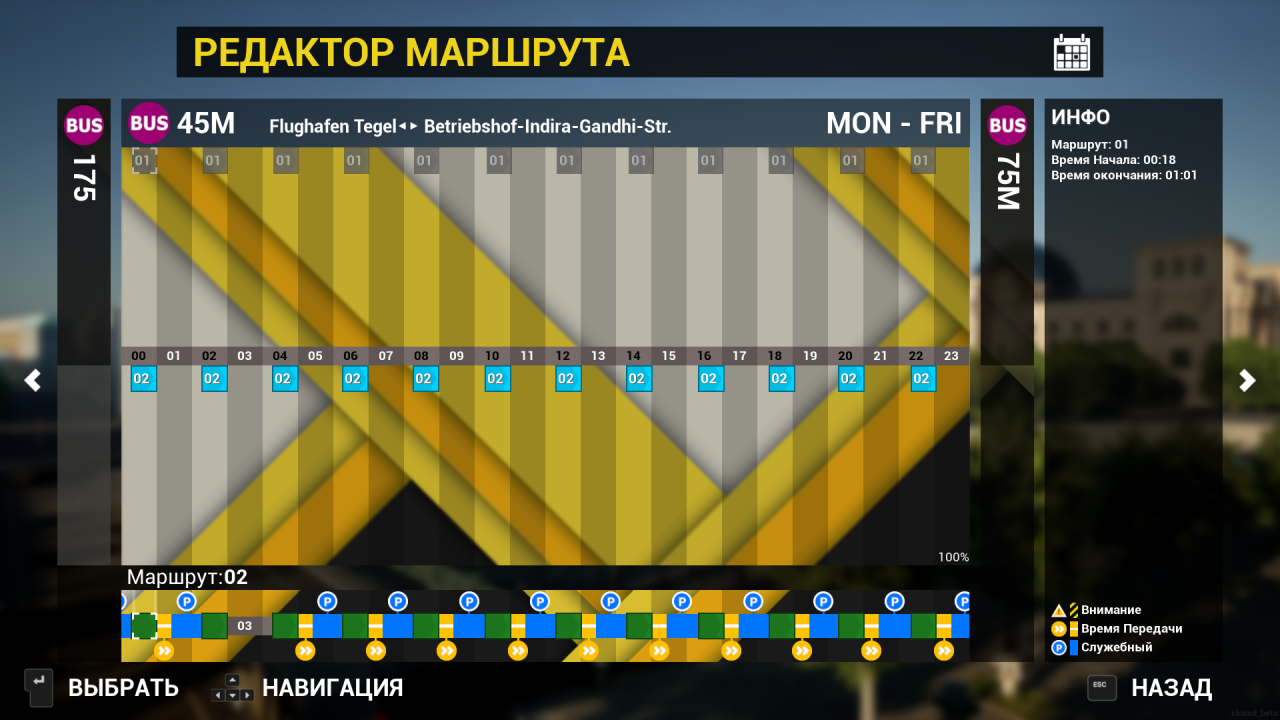 Totale, в MON-FRI нужно открыть и сделать маршрут (сине-зеленую полосу) в двух направлениях, проложив его в первом окне нажимая зеленые квадратики, а во втором окне темно зеленые квадратики.
Totale, в MON-FRI нужно открыть и сделать маршрут (сине-зеленую полосу) в двух направлениях, проложив его в первом окне нажимая зеленые квадратики, а во втором окне темно зеленые квадратики.
Все сделали, закрываем эту страницу и опять оказываемся на вкладке «МАРШРУТЫ». Vediamo, что остались строки «SAT» и «SUN, HOL», с ними нужно проделать тоже самое. Открываем «SAT», прокладываем маршрут точно так же, как делали это в окне MON-FRI. Не забываем, что нужно проложить два маршрута, один вперед, другой обратно. Смотрим на картинки, на них видно, что на первой картинке маршрут проложен вперед, а на второй в обратную сторону.
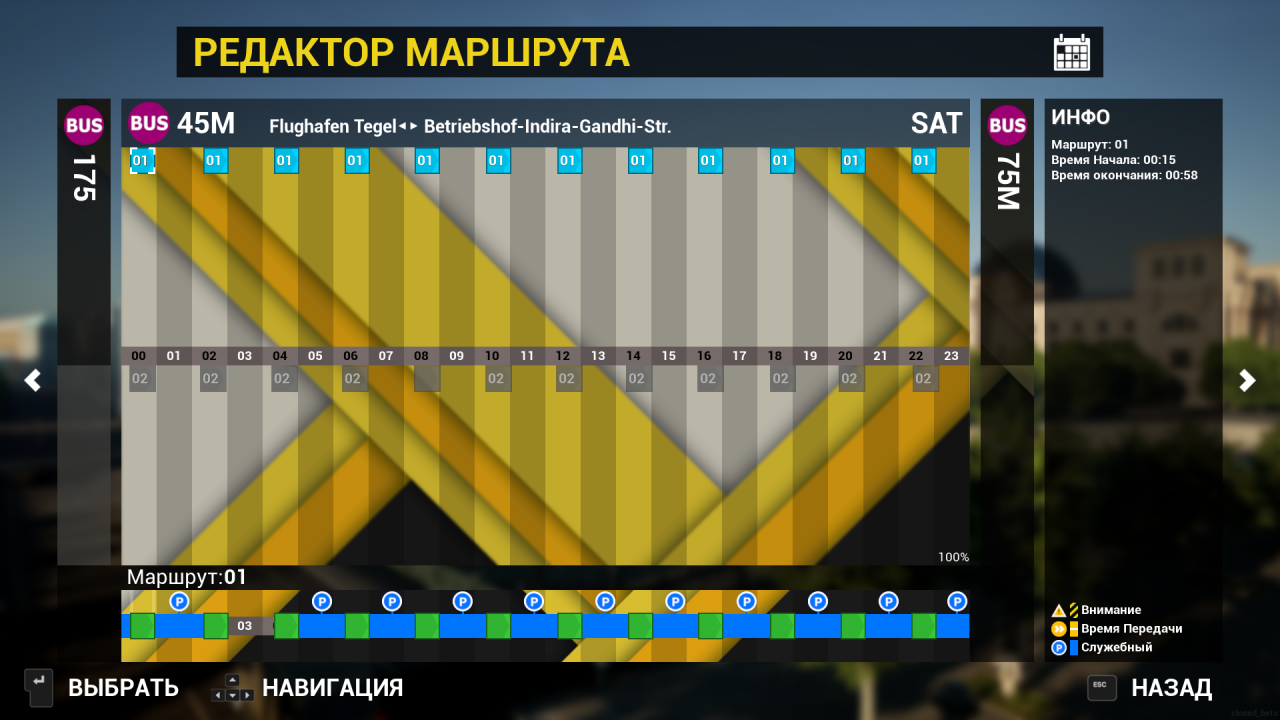
 Закрываем страницу «SAT» и возвращаемся снова на страницу «МАРШРУТЫ». Кликаем по «SUN, HOL» и проделываем тоже самое, что сделали на страницах «MON-FRI» и «SAT». Тем самым нам нужно проделать одно и то же три раза.
Закрываем страницу «SAT» и возвращаемся снова на страницу «МАРШРУТЫ». Кликаем по «SUN, HOL» и проделываем тоже самое, что сделали на страницах «MON-FRI» и «SAT». Тем самым нам нужно проделать одно и то же три раза.
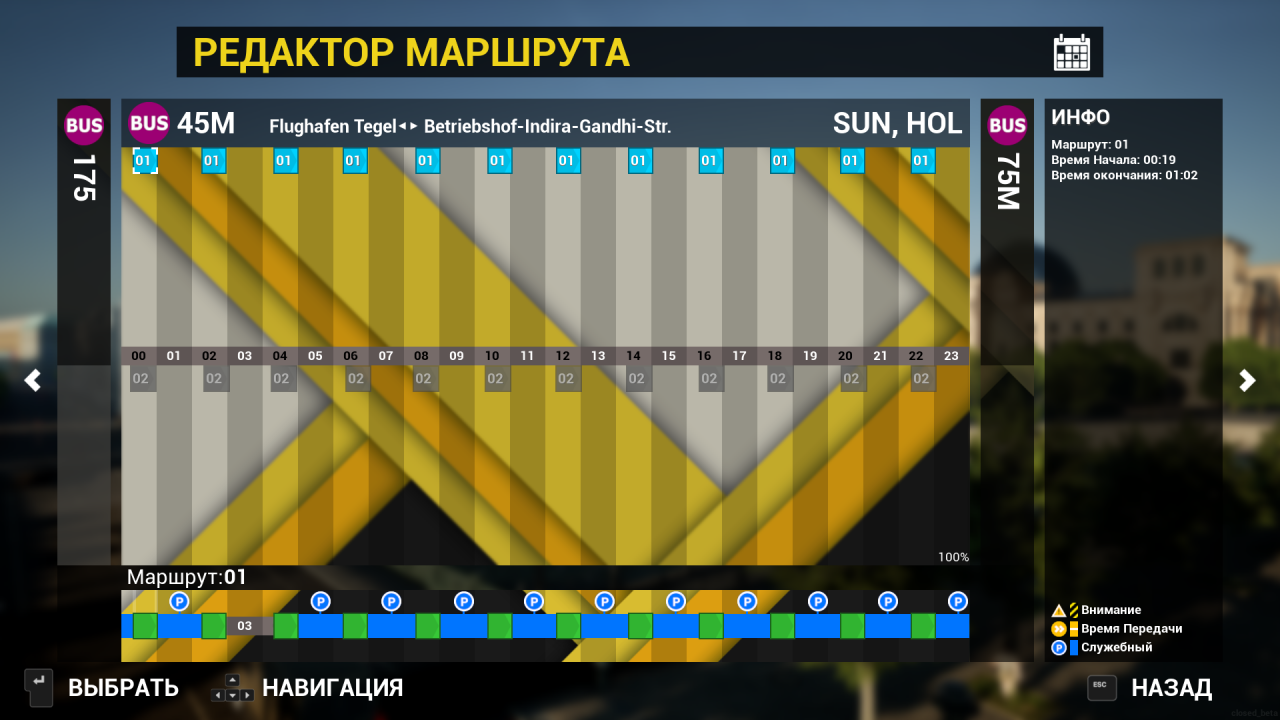
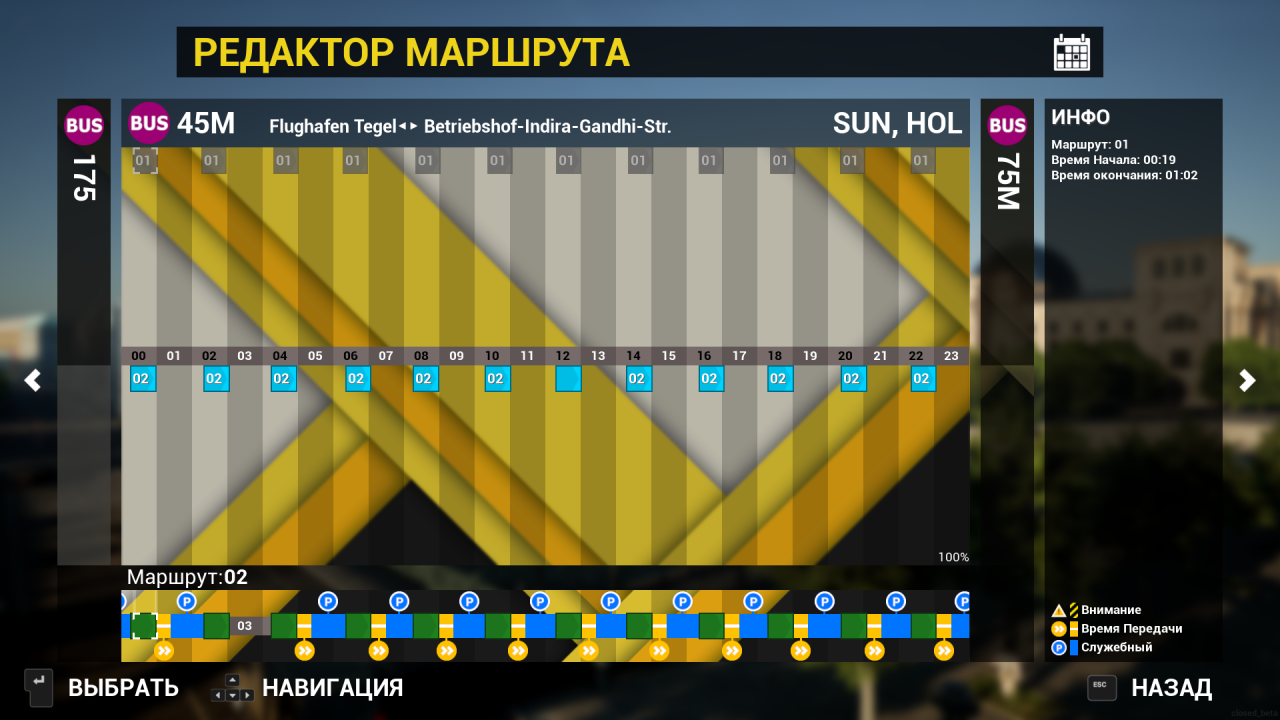
Risultato.
Теперь закрываем редактор и выходим в главное меню. Нажимаем на «СВОБОДНАЯ ИГРА», затем «ЛИНИЯ и МАРШРУТ» и выбираем нашу линию 45М. Выставляем нужное нам время, погоду и начальную остановку. Осталось дождаться когда загрузится игра и в путь.
p.s. Не забываем, что это простое руководство, без вникания в детали и прочие дела. Руководство со всеми параметрами и деталями будет сделано позже.



lascia un commento